iPhoneで電話をかけた時、「接続できませんでした」と表示され、電話ができないことがあります。
原因や対処法がわからないと、焦ったりイライラしたりしてしまいますよね。
この記事では、iPhoneで電話ができない・接続できませんでしたと表示される原因と対処法をわかりやすく解説します。
原因によって様々な対処法があり、すべて試してみるのは大変だと感じてしまうかもしれません。
しかし、対処法をひとつずつ試して自分でトラブルを解消できれば、修理に出すより時間も費用もかかりません。
取りかかる目安として難易度も記載しましたので、本記事を参考に対処を試してみてください!
- 1 iPhoneで電話できない・接続できませんでしたとなる時の原因
- 2 iPhoneの電話できない・接続できませんでしたとなる時の対処法
- 2.1 【難易度★☆☆】電波の届くところへ移動する
- 2.2 【難易度★☆☆】キャリア設定をアップデートする
- 2.3 【難易度★☆☆】iPhoneを再起動する
- 2.4 【難易度★☆☆】「機内モード」のオン/オフを切り替える
- 2.5 【難易度★☆☆】「おやすみモード」をオフにする
- 2.6 【難易度★☆☆】「発信者番号通知」をオンにする
- 2.7 【難易度★☆☆】「着信拒否」の設定を確認する
- 2.8 【難易度★★☆】iPhoneのSIMカードを入れ直す
- 2.9 【難易度★★☆】eSIMを再設定する
- 2.10 【難易度★★☆】ネットワーク設定をリセットする
- 2.11 【難易度★★☆】iOSをアップデートする
- 2.12 【難易度★★★】キャリアに問い合わせをする
- 2.13 【難易度★★★】Appleサポートに問い合わせをする
- 3 iPhoneで通信障害が起きたときの通信方法
- 4 iPhoneの電話接続に関してよくある質問
- 5 iPhoneで電話できない時は落ち着いてひとつずつ対処することが大切
| 機種 | iPhone15 | iPhone15 Plus | iPhone15 Pro | iPhone15 Pro Max |
|---|---|---|---|---|
| 本体 |  |  |  |  |
| 価格 | 70,392円~ | 78,384円~ | 89,880円~ | 112,392円~ |
| 特徴 | iPhone15シリーズを コスパで選ぶならこれ | 低価格で大画面の iPhoneならこれ | ハイスペックかつ コンパクトならこれ | 大画面でサクサク 使いたいならこれ |
| 購入 | 公式サイト | 公式サイト | 公式サイト | 公式サイト |
iPhoneで電話できない・接続できませんでしたとなる時の原因
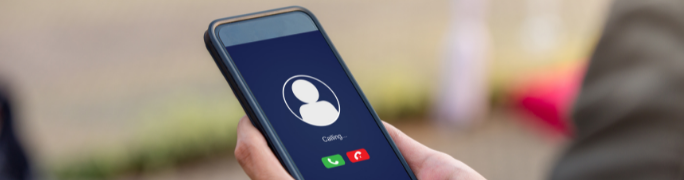
iPhoneで電話できない・接続できませんでしたとなる原因を大きく分けると、以下の5種類です。
どんなところに原因があるのかわかれば、対処法も理解しやすくなります。
ネットワークへの接続の問題
契約中のキャリアのネットワーク圏外にいたり、ネットワークへの接続に不具合がある時はiPhoneで電話の受発信ができません。
サービスエリア圏内でも、メンテナンス工事や障害物の影響でネットワークに接続できないことがあります。
iPhoneの設定の問題
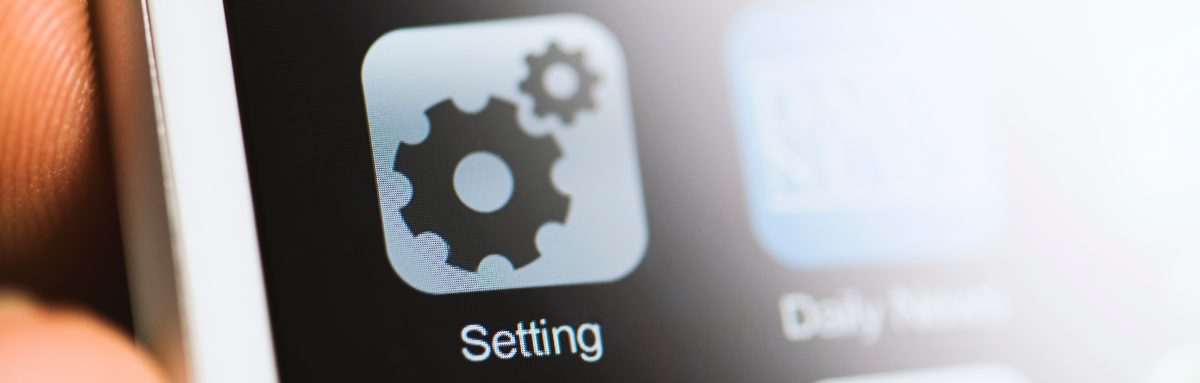
iPhoneで特定の設定をオンにしていると、電話ができなかったり、「接続できませんでした」と表示される場合があります。
タッチパネルはちょっと触れただけでも反応してしまうため「気付かないうちに設定が変わってしまっていた」ということはよく起こります。
iPhoneのソフトウェアの問題
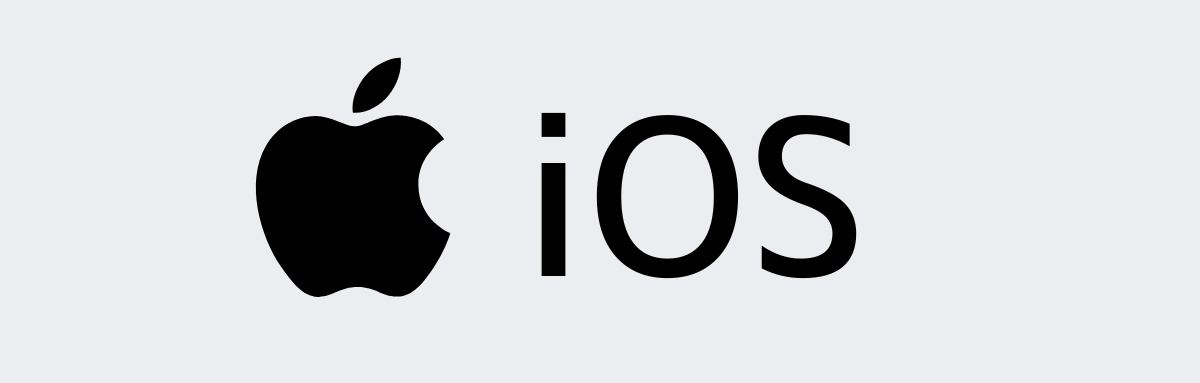
iPhoneでは、新機能の追加や不具合解消のために、定期的に最新のソフトウェアが「アップデート」として配信されます。
この「アップデート」をインストールせず、古いソフトウェアを利用しているとiPhoneの動作に不具合が起こることがあります。
iPhoneの本体の問題
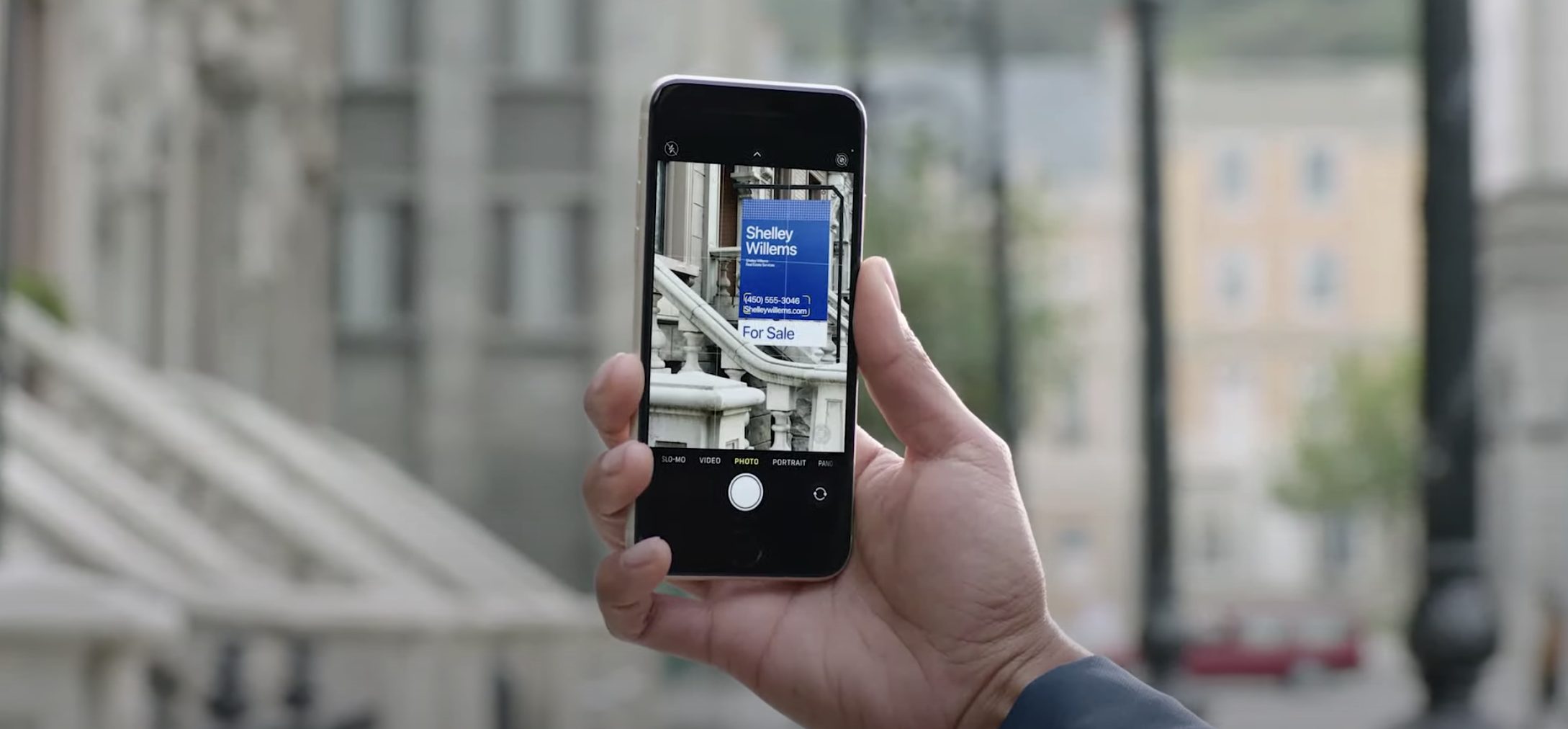
iPhoneを落としてしまった、暑い場所に放置してしまったなど、iPhone本体に異常が発生した時も、電話ができなくなってしまうことがあります。
iPhoneには生活防水がついている機種が多いですが、水没することで壊れてしまうケースも多いので注意しましょう。
キャリアの通信障害
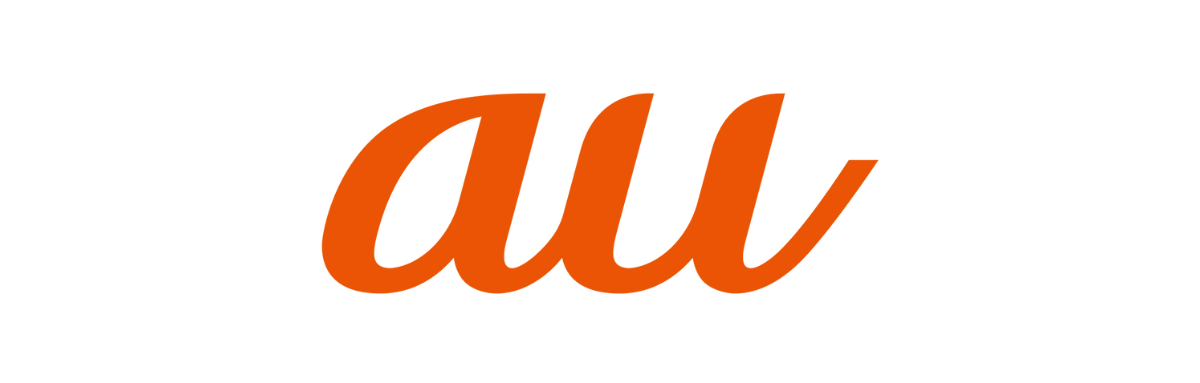
契約中のキャリアで機器の故障などが発生し、電話ができなくなってしまうこともあります。
自分だけでなく他の人も電話ができない状況なら、キャリア側の通信障害が疑われます。
iPhoneの電話できない・接続できませんでしたとなる時の対処法

続いて、具体的な対処法を紹介していきます。
難易度の低い順に紹介しますので、ひとつ試す度に、電話ができるようになったか確認しながら読み進めてください。
慌てずにひとつずつ着実に試していきましょう!
- 【難易度★☆☆】電波の届くところへ移動する
- 【難易度★☆☆】キャリア設定をアップデートする
- 【難易度★☆☆】iPhoneを再起動する
- 【難易度★☆☆】「機内モード」のオン/オフを切り替える
- 【難易度★☆☆】「おやすみモード」をオフにする
- 【難易度★☆☆】「発信者番号通知」をオンにする
- 【難易度★☆☆】「着信拒否」の設定を確認する
- 【難易度★★☆】iPhoneのSIMカードを入れ直す
- 【難易度★★☆】eSIMを再設定する
- 【難易度★★☆】ネットワーク設定をリセットする
- 【難易度★★★】ソフトウェアをアップデートする
- 【難易度★★★】キャリアに問い合わせをする
- 【難易度★★★】Appleのサポートに問い合わせをする
【難易度★☆☆】電波の届くところへ移動する
意外と見落としがちなのが電波のレベルです。障害物などにより、街の中でも電波が届かない場所があります。
まずはホーム画面でアンテナの数を確認し、電波が無い・電波が弱い場合は場所を移動してみましょう。
【難易度★☆☆】キャリア設定をアップデートする
iPhoneでは利用キャリアに応じた「キャリア設定」をインストールする必要があります。
「キャリア設定」は、通信に関わる機能の追加や改善が行われると「アップデート」が通知されます。
「キャリア設定」が最新の状態じゃない場合、電話できなくなることもあります。
以下の手順でアップデートしましょう。
- 「設定」アイコンをタップ
- 「一般」をタップ
- 「情報」をタップ
- キャリア設定アップデートの通知が表示されたら「アップデート」をタップ
※アップデートが無い場合は通知が表示されません
【難易度★☆☆】iPhoneを再起動する
iPhoneを再起動することで、一時的な不具合が解消することもよくあります。
1~2分で完了するので、iPhoneで何か不具合が起こったらまずは再起動してみるのがおすすめです。
手順は以下の通りです。
- 「サイドボタン」と「音量調整ボタン」を同時に長押しする
- 「スライドで電源オフ」が表示されたら右にスライドして電源を切る
- 「サイドボタン」を長押しして電源を入れる
上記は、iPhone X以降に共通する再起動の方法です。iPhone 8以前とiPhone SEシリーズは、電源を切る際「サイドボタン」のみを長押しします。
【難易度★☆☆】「機内モード」のオン/オフを切り替える
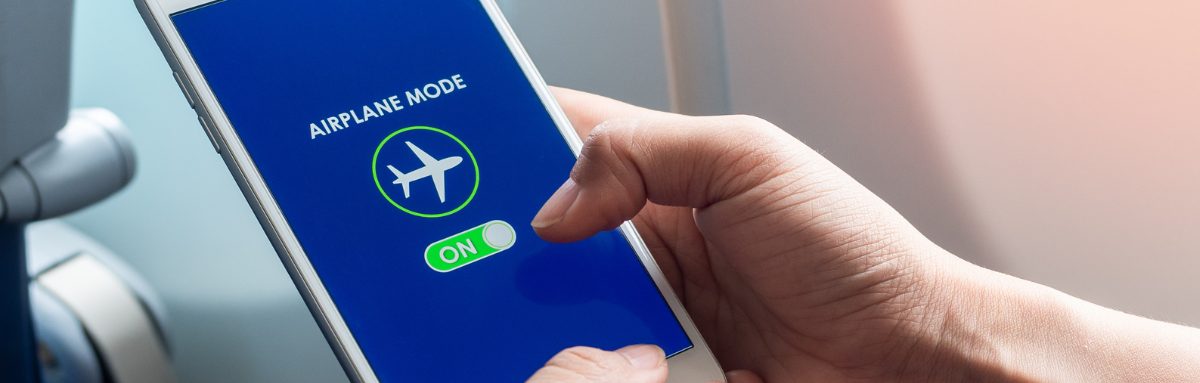
「機内モード」はiPhoneの通信を遮断する機能です。
「機内モード」のオン/オフを切り替えると、通信がリセットされ一時的な不具合が解消することがあります。
- 「設定」アイコンをタップ
- 「機内モード」の横のボタンをタップ
(ボタンが緑に変わったらオン) - 「機内モード」の横のボタンをもう一度タップ
(ボタンが白に変わったらオフ)
機内モードがオンになっていると通信ができませんので、必ず機内モードをオフにしてから電話ができるか確認しましょう。
【難易度★☆☆】「おやすみモード」をオフにする
「おやすみモード」は、画面がロックされている間の着信音や通知音を消音する機能です。
画面左上の時刻表示の横に「三日月」のマークが表示されている場合は「おやすみモード」がオンになっています。
次の手順で解除しましょう。
- 「設定」アイコンをタップ
- 「集中モード」をタップ
- 「おやすみモード」をタップ
- 「おやすみモード」横のボタンをタップ
(ボタンが白に変わったらオフ)
【難易度★☆☆】「発信者番号通知」をオンにする
「発信者番号通知」の設定がオフになっていると、電話をかけた相手に「非通知設定」と表示されます。
相手が「不明な発信者を消音」という設定をオンにしていると、着信音が鳴らず電話に気付いてもらえない場合があります。
自分の電話番号を相手に知らせることに不都合がなければ、以下の手順で「発信者番号通知」をオンにしましょう。
- 「設定」アイコンをタップ
- 「電話」をタップ
- 「発信者番号通知」をタップ
- 「発信者番号通知」の横のボタンをタップ
(ボタンが緑に変わったらオン)
【難易度★☆☆】「着信拒否」の設定を確認する
iPhoneで番号を指定して「着信拒否」を設定すると、拒否設定された側は「接続できませんでした」と表示され、その番号に電話できません。
- 相手が自分に電話できない場合→自分が「着信拒否」の設定を確認する
- 自分が相手に電話できない場合→相手に「着信拒否」の設定を確認してもらう
「着信拒否」の設定を確認する手順は以下の通りです。
- 「設定」アイコンをタップ
- 「電話」をタップ
- 「着信拒否した連絡先」をタップし、番号などの一覧を表示する
※電話番号を左にスワイプすると「着信拒否設定を解除」が出現します
【難易度★★☆】iPhoneのSIMカードを入れ直す

SIMカードの接触が悪い時も、電話ができなくなってしまうことがあります。
以下の手順でSIMカードを入れ直してみましょう。
- iPhoneの電源をオフにする
- iPhoneからSIMトレイを取り出す
- SIMカードを一度トレイから外し、トレイに装着し直す
- iPhoneにSIMトレイを戻す
- iPhoneの電源をオンにする
【難易度★★☆】eSIMを再設定する
eSIMを使用している場合、eSIMに不具合が発生すると、電話ができなくなってしまう場合があります。
eSIM再設定方法の概要は以下の通りです。
詳細は契約しているキャリアによって異なりますので、キャリアのサポートサイトも参考にしてください。
※eSIMを使用していない場合は読み飛ばしてください
- iPhoneからeSIMプロファイルを削除
- 契約しているキャリアでeSIMを再発行
- 契約しているキャリアのeSIMプロファイルをダウンロード
- iPhoneでeSIMプロファイルを追加
【難易度★★☆】ネットワーク設定をリセットする
ここまでの対処方法で状況が改善されない場合、ネットワークの設定で不具合が起こっている場合があります。
以下の手順でネットワーク設定をリセットして、状況が改善するか確認しましょう。
ネットワーク設定をリセットすると、Wi-Fiのパスワードなど現在保存されているすべての設定が消去されます。
Wi-Fiのパスワードを手元に用意してから試してみることをおすすめします。
- 「設定」アイコンをタップ
- 「一般」をタップ
- 「転送またはiPhoneをリセット」をタップ
- 「リセット」をタップし、表示される「ネットワーク設定をリセット」をタップ
- パスコードを入力
- もう一度「ネットワーク設定をリセット」をタップ
※ネットワーク設定がリセットされiPhoneが再起動します
【難易度★★☆】iOSをアップデートする
iPoneの土台となるソフトウェアがiOSです。
iOSをアップデートせずに古いバージョンのまま利用していると、不具合が発生しやすくなってしまいます。
iOSのアップデートには約20分から数時間かかります。
時間に余裕があり、バッテリー残量が十分ある時に、以下の手順で実行してください。
- 「設定」アイコンをタップ
- 「一般」をタップ
- 「ソフトウェア・アップデート」をタップ
- 「ダウンロードとインストール」をタップ
※ダウンロードがすでに完了している場合は「今すぐインストール」と表示されます - パスコードを入力
- 利用規約を確認し「同意する」をタップ
- 「今すぐインストール」をタップ
【難易度★★★】キャリアに問い合わせをする

ここまでの対処方法で問題が解決しない場合、キャリアに関する原因で電話ができなくなっている可能性があります。
キャリアに問い合わせ、以下の内容について確認してみましょう。
- 契約手続きに不備がないか
- 支払いの問題で通信が停止されていないか
- 障害の発生や局地的なサービスの停止がないか
【難易度★★★】Appleサポートに問い合わせをする
キャリアに確認しても問題が解決しない場合は、iPhone本体が故障している可能性があります。
Appleサポートに問い合わせてみましょう。修理などについて案内をしてもらえます。
(参考)お問い合わせ – Appleサポート
iPhoneで通信障害が起きたときの通信方法
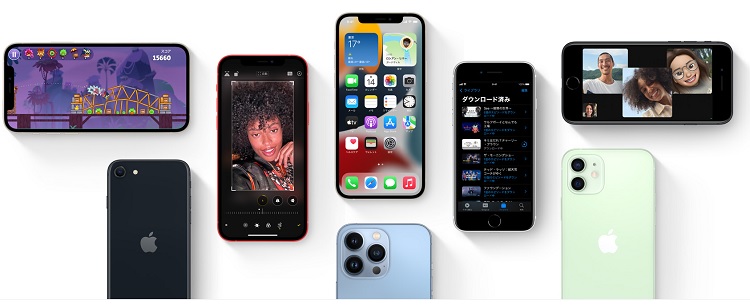
電話できない原因がキャリアの通信障害の場合は、それ以上対処のしようがありません。
復旧に時間がかかり、通信できない状況が長引いてしまう場合も考えられます。
ここでは、通信障害が起きた時、どのような方法で通信ができるかを解説します。
「自分だったらどうするか?」を具体的にイメージしながら読んでみてください。
Wi-Fi接続でキャリア以外のネットワークを利用する

iPhoneのキャリアとは別にインターネット回線を契約している場合は、Wi-Fi接続でiPhoneからネット回線を利用することができます。
自宅にネット回線が無い場合は、カフェやコンビニ、図書館など公共施設のフリーWi-Fiを利用しましょう。
通常の電話ができない場合にも、LINE電話などで通話が可能です。
テザリングで接続する
テザリングはスマートフォンをWi-Fiルーターの様に利用して、他の端末がインターネット接続できる機能です。
通信障害の発生していない家族や友人にテザリングしてもらうことで、通信することができます。
ポケットWi-Fiをレンタルする

通信障害の発生していない通信キャリアからポケットWi-FiをレンタルしてiPhoneで通信する方法もあります。
ポケットWi-Fiは1日単位など短期間でレンタルすることができるため、費用を抑えたい場合にはこちらがおすすめです。
サブ回線を契約しておく
こちらは障害に備えて事前に準備しておく方法です。
メイン回線のキャリアとは別のキャリアでもう1つ回線を契約します。
「デュアルSIM」という機能を使えば、1つの端末で2つの電話番号が利用でき、端末を2台持つ必要もありません。
やや難易度が高く費用も割高ですが、1つのキャリアで通信障害が発生しても、別のキャリアが利用できるため安心感は抜群です。
iPhoneの電話接続に関してよくある質問

iPhoneで電話できない原因や対処法以外に、iPhoneの電話接続に関してよくある質問をまとめましたので、参考にしてください。
通信障害についてネットで確認できる?
- docomo:重要なお知らせ(通信障害等)
- au:通信障害等に関するお知らせ
- ソフトバンク:障害情報
- 楽天モバイル:障害情報のお知らせ
電話接続のトラブルを予防するには?
他にもiPhone本体の外的要因で故障する可能性もあるので、日頃から丁寧に扱うように気を付けましょう。
iPhoneで電話できない時は落ち着いてひとつずつ対処することが大切

この記事では、iPhoneで電話できない・接続できませんでしたとなる時の原因と対処法について解説しました。
原因も対処法も様々あり、すぐに解決できるケースもあれば、解決までに時間がかかるケースもあります。
どんな場合でも大切なことは、落ち着いて対処法をひとつずつ試していくことです。
気になる対処法はメモして手元に残すなどして、いざという事態に備えておきましょう!




